Η ατμόσφαιρα προσδίδει βάθος σε μια εικόνα βάθος και κάνει έτσι να φαίνεται πιο ζωντανή. Η δημιουργία μιας πειστικής ατμοσφαιρικής προοπτικής στις εικόνες σας είναι καθοριστική για να διατηρείτε το ενδιαφέρον του θεατή. Σε αυτό το σεμινάριο θα σας δείξω πώς μπορείτε να προσθέσετε αποτελεσματικά μια βασική ατμόσφαιρα στην εικόνα σας χρησιμοποιώντας το Cinema 4D και το Photoshop. Εδώ θα επικεντρωθούμε στον έλεγχο των τόνων για να δημιουργήσουμε βάθος που είναι αρμονικό και οπτικά ελκυστικό.
Σημαντικά συμπεράσματα
- Δημιουργήστε μια επίπεδη εργασία ή επίπεδο ελέγχου τόνου για να ελέγξετε την ατμόσφαιρα αποτελεσματικά.
- Χρησιμοποιήστε μια μαλακή μέθοδο πινέλου με κατάλληλους τόνους χρώματος για να ενισχύσετε το βάθος.
- Κάντε μάσκες σε συγκεκριμένες περιοχές για να πετύχετε μια καθαρή διαχωριστική γραμμή μεταξύ του προσκήνιου και του παρασκηνίου.
- Διατηρείτε την οργάνωση των επιπέδων στο Photoshop πάντα τακτοποιημένη για να διατηρείτε την ευκρίνεια.
Βήμα-Βήμα Οδηγίες
Αρχίστε ανοίγοντας ένα νέο έργο στο Photoshop. Πρώτα θα συλλάβουμε την βασική ατμόσφαιρα της εικόνας δημιουργώντας ένα ειδικό επίπεδο εργασίας ή ελέγχου τόνου. Για να το κάνετε αυτό, πηγαίνετε στο "Επίπεδα" και δημιουργείτε ένα νέο επίπεδο πάνω από τα άλλα επίπεδα. Αυτό το επίπεδο το γεμίζετε με μαύρο και ρυθμίζετε τη λειτουργία σε «Κορεσμός». Αυτό σας επιτρέπει να ελέγχετε στοχευμένα τους τόνους χωρίς να μεταβάλετε την αρχική εικόνα.

Αυτή η έλεγχος τόνων δεν είναι άμεσα σχετική με την τελική εικόνα, αλλά λειτουργεί ως χρήσιμη επιφάνεια εργασίας που μπορείτε να ενεργοποιείτε και να απενεργοποιείτε ανά πάσα στιγμή. Έτσι έχετε μια καθαρή εικόνα για τις επιπτώσεις των αλλαγών σας.
Τώρα ας δούμε τους τόνους πιο προσεκτικά. Όταν παρατηρείτε την εικόνα, μπορεί να διαπιστώσετε ότι οι τόνοι στη μέση είναι πολύ έντονοι. Η εικόνα φαίνεται κάπως πολύ σκοτεινή και οι αντίθεσεις δεν είναι καλά ισορροπημένες. Για να το διορθώσετε, χρειάζεστε μια μαλακή επιλογή χρώματος. Μια προτεινόμενη επιλογή χρώματος θα ήταν ένα απαλό μπλε, καθώς η ατμόσφαιρα γίνεται πιο μπλε όσο αυξάνεται η απόσταση.
Για να προσθέσετε την ατμόσφαιρα, επιλέξτε ξανά το επίπεδο ελέγχου τόνου. Βεβαιωθείτε ότι έχετε επιλέξει το σωστό επίπεδο για να σχεδιάσετε τις νέες αποχρώσεις. Με ένα μεγάλο, μαλακό πινέλο (π.χ. 1000 px) και μειωμένη αδιαφάνεια (50%) αρχίζετε να ζωγραφίζετε στο νέο ατμοσφαιρικό επίπεδο.
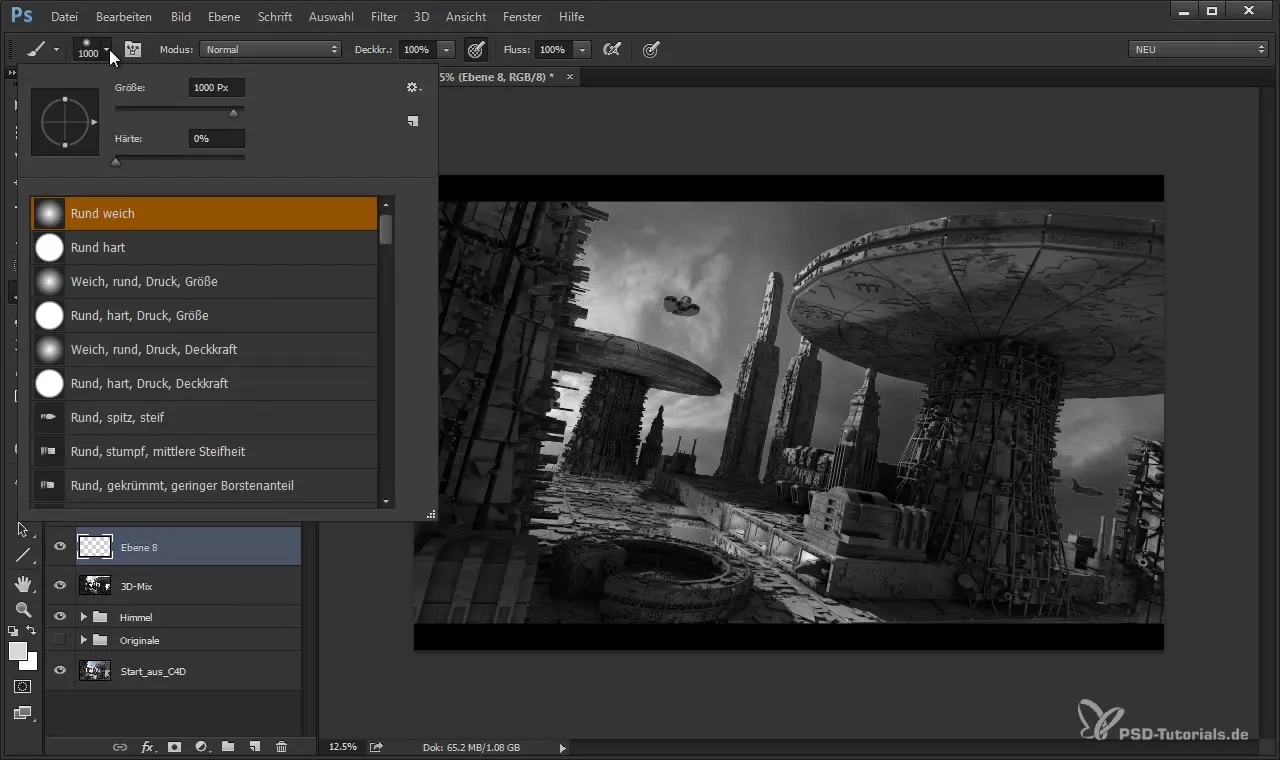
Είναι σημαντικό οι μεταβάσεις να είναι ήπιες, ώστε να μην δημιουργούνται σκληρές άκρες. Ζωγραφίστε το χρώμα στον ουρανό και στο παρασκήνιο και προσέξτε ότι αυτή η απαλότητα ενισχύει το βάθος και την απαλότητα της εικόνας. Όταν απενεργοποιήσετε το επίπεδο ελέγχου τόνου, θα πρέπει να βλέπετε αμέσως πώς η εικόνα φαίνεται πολύ καλύτερη με τη νέα ατμόσφαιρα.
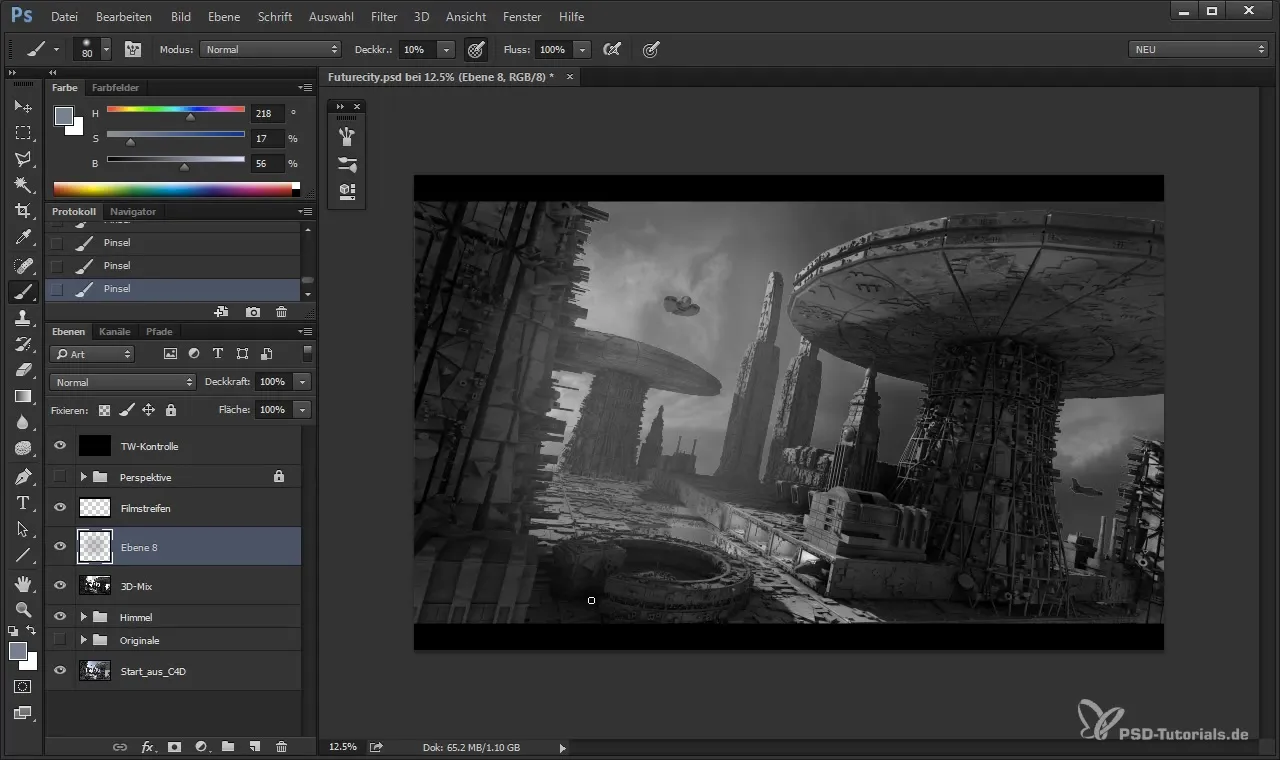
Τώρα είναι η ώρα να ελέγξετε τα στοιχεία του προσκήνιου. Δεδομένου ότι θέλετε να παραμείνουν πιο κοντά στους θεατές, πρέπει να κάνετε μάσκες σε συγκεκριμένες περιοχές. Για να το κάνετε αυτό γρήγορα, πηγαίνετε στον πίνακα καναλιών και επιλέξτε το κατάλληλο κανάλι. Κρατήστε πατημένο το πλήκτρο Control και κάντε κλικ στην εικόνα για να δημιουργήσετε μια επιλογή που μπορείτε στη συνέχεια να διαγράψετε για να καθαρίσετε τις άκρες.
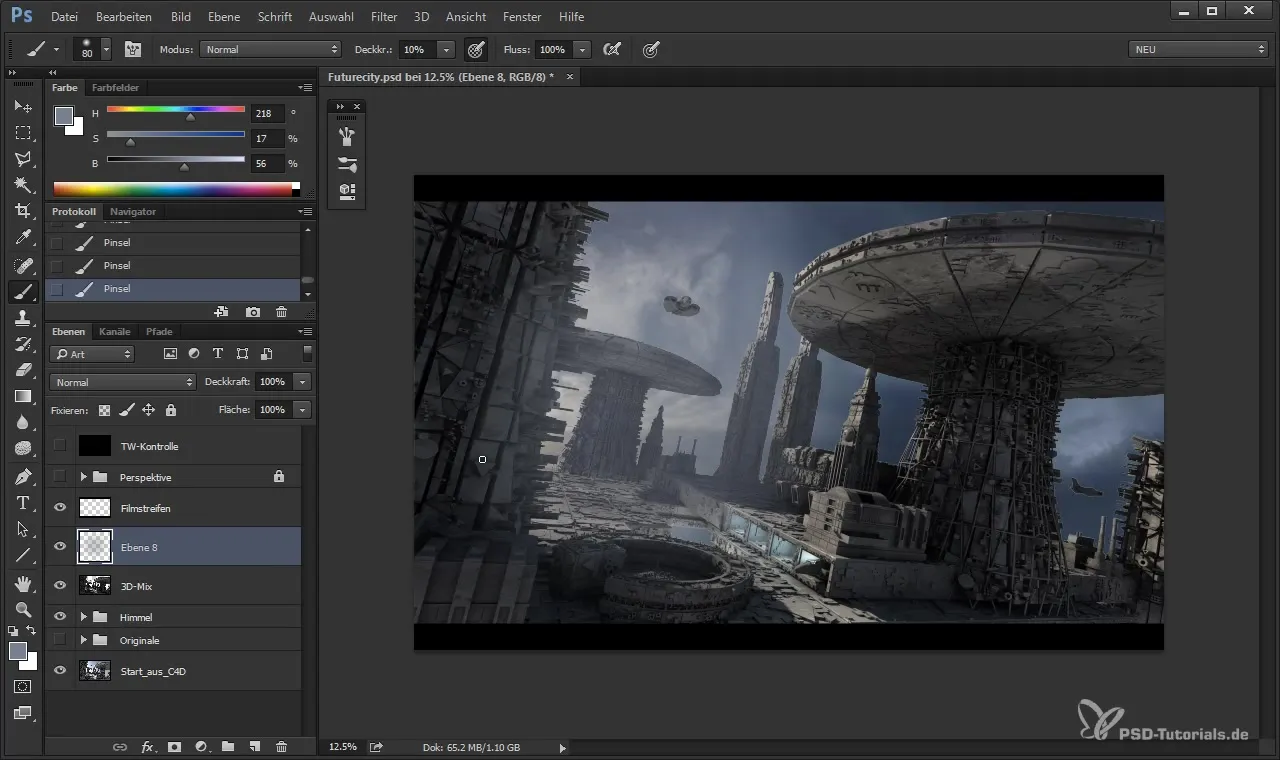
Εάν έχετε διαγράψει πάρα πολλά, μπορείτε απλά να επιστρέψετε και να χρησιμοποιήσετε ξανά την επιλογή χρώματος για να καθαρίσετε τις άκρες. Βεβαιωθείτε ότι το πινέλο είναι ρυθμισμένο σε μαλακή ρύθμιση για να φαίνονται πιο ήπιες οι άκρες. Αυτό αυξάνει την απαλότητα μεταξύ του προσκήνιου και του παρασκηνίου.
Ένα άλλο σημαντικό σημείο είναι να ρυθμίσετε τη αντίθεση μεταξύ των περιοχών του προσκήνιου και του παρασκηνίου. Η εργασία με το σταγονόμετρο μπορεί να σας βοηθήσει να διαπιστώσετε τις διαφορές στους τόνους. Οι περιοχές σκιάς δεν πρέπει να είναι πολύ σκούρες και η εικόνα θα πρέπει να φαίνεται αρμονική. Σκεφτείτε πώς η φωτιστική κατάσταση θα εκτυλιχθεί σκηνή σας και προσαρμόστε τις τιμές αναλόγως.

Για να ολοκληρώσετε την εικόνα, δημιουργήστε μια νέα ομάδα για όλα τα ατμοσφαιρικά επίπεδα. Αυτό διευκολύνει την οργάνωση και τη διαχείριση των αλλαγών. Μπορείτε επίσης να προσθέσετε τις υφές σας και τα φωτιστικά εφέ σε αυτήν την ομάδα για να βελτιώσετε την αναγνωσιμότητα.
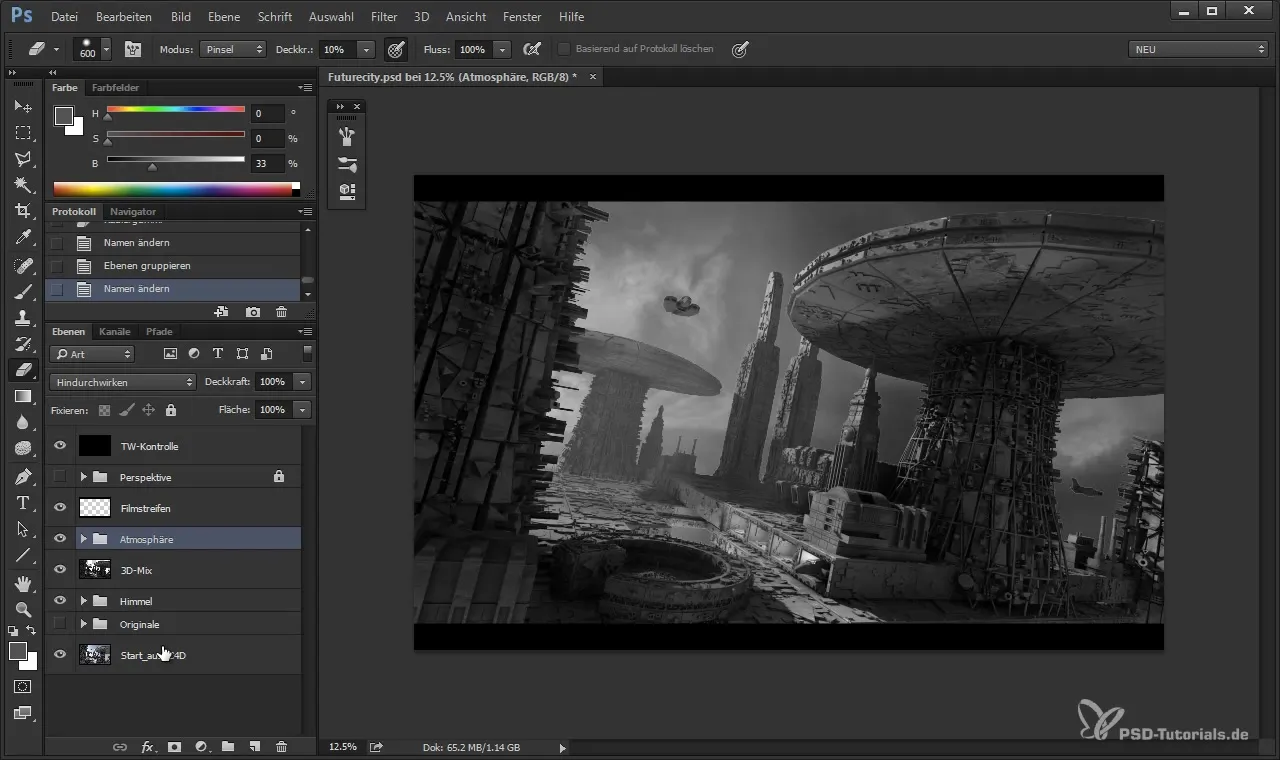
Αφού έχετε δημιουργήσει όλα τα ατμοσφαιρικά εφέ, απενεργοποιήστε τον έλεγχο τόνου και παρακολουθήστε τις αλλαγές στην εικόνα. Ίσως θελήσετε τώρα να προσαρμόσετε τον ουρανό για να αναδείξετε τη δομή των σύννεφων ξανά. Με ένα μαλακό πινέλο και χαμηλή αδιαφάνεια μπορείτε να το κάνετε αυτό.
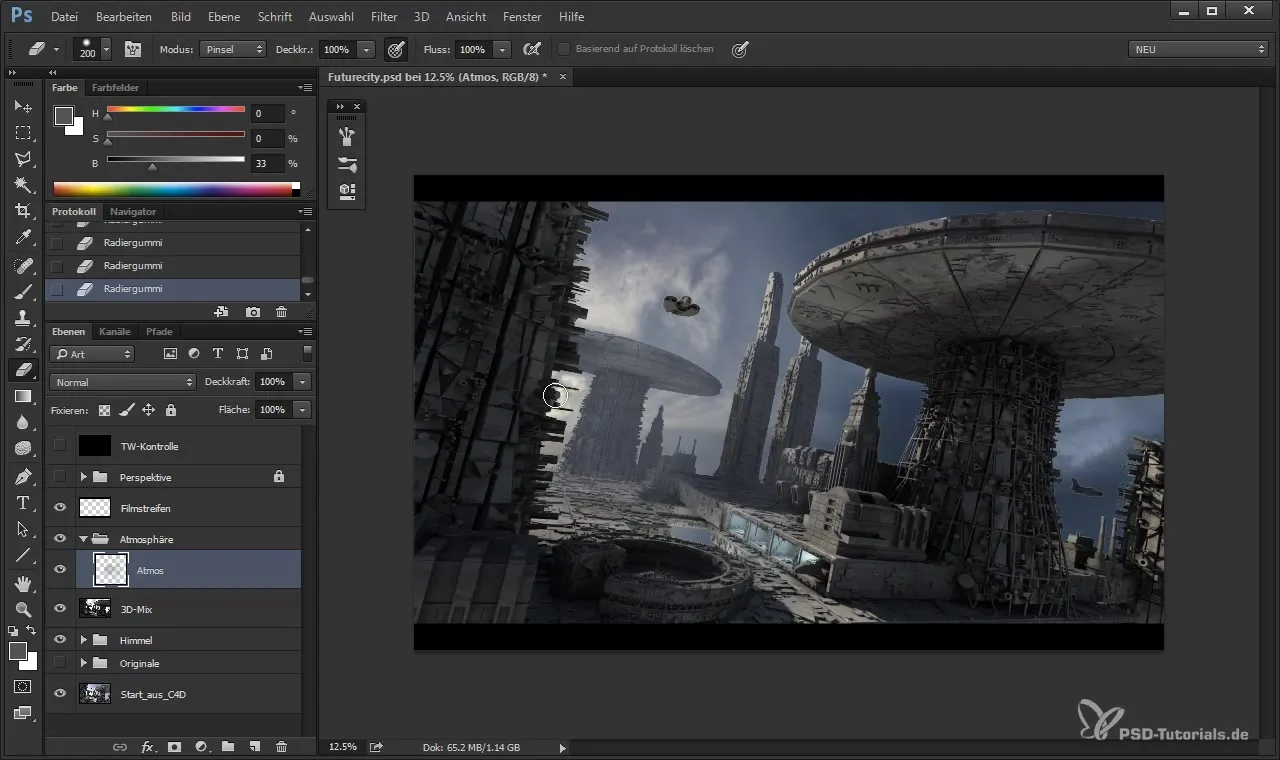
Εάν έχετε δημιουργήσει το έργο σας και θέλετε να προσθέσετε περισσότερο φως στην εικόνα, τότε προσθέστε μια καινούργια δέσμη φωτός που να ενισχύει τη διάθεση που θέλετε.
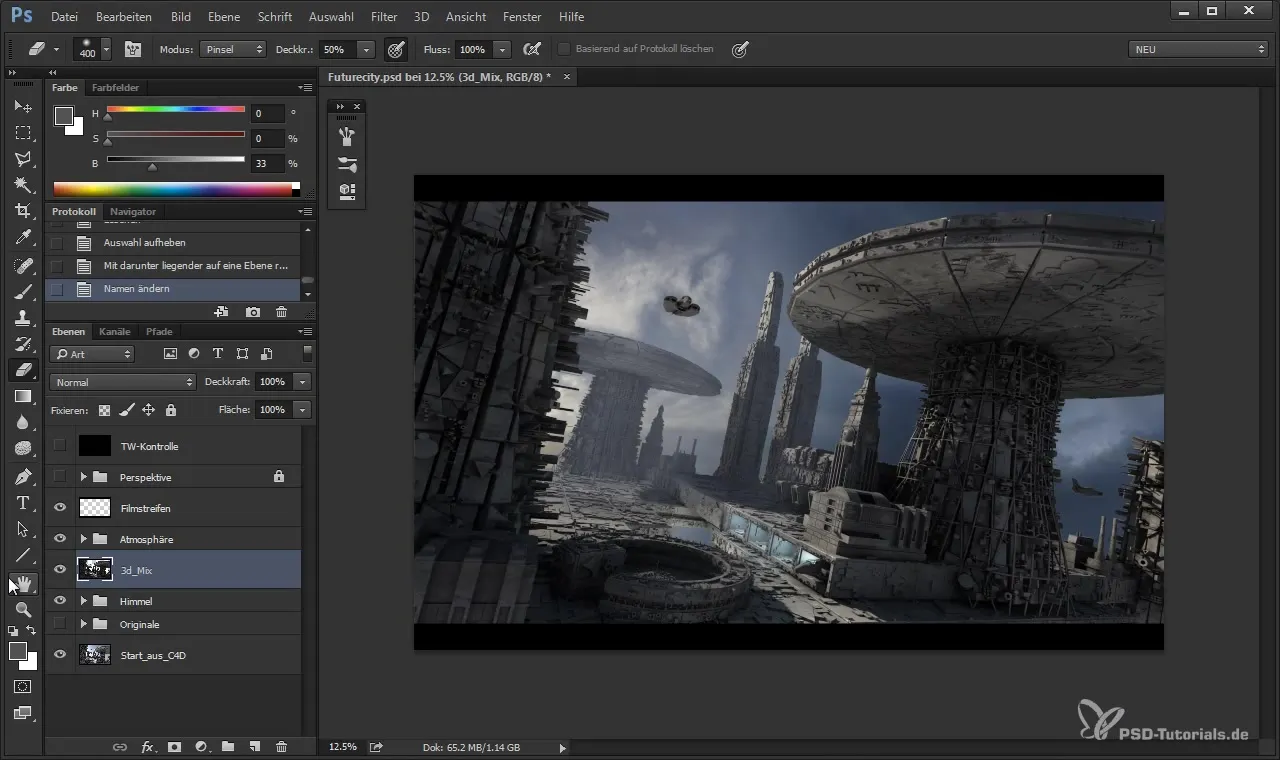
Σύνοψη - Προσθήκη βασικής ατμόσφαιρας στο Cinema 4D και Photoshop
Μέσω της σωστής προσέγγισης στο Photoshop και σε συνδυασμό με το Cinema 4D, μπορείτε να δημιουργήσετε μια αποτελεσματική ατμοσφαιρική προοπτική. Φροντίστε πάντα να διατηρείτε την αντίθεση και τους τόνους χρώματος σε ισορροπία, ώστε η εικόνα να φαίνεται ζωντανή και ελκυστική.
Συχνές Ερωτήσεις
Ποια είναι τα βασικά βήματα για την προσθήκη ατμόσφαιρας σε μια εικόνα;Δημιουργήστε έναν έλεγχο τόνου, επιλέξτε κατάλληλα χρώματα με μαλακό πινέλο και κάντε μάσκες σε περιοχές για καθαρή διαχωριστική γραμμή.
Πώς μπορώ να ενισχύσω το βάθος σε μια εικόνα;Χρησιμοποιώντας μπλε τόνους και μαλακές πινελιές για να προσθέσετε απαλά το χρώμα της ατμόσφαιρας.
Πρέπει να εργάζομαι με καταστροφικό ή μη-καταστροφικό τρόπο;Αυτό εξαρτάται από το πλαίσιο, σε πολλές περιπτώσεις η καταστροφική εργασία μπορεί να οδηγήσει πιο γρήγορα σε αποτελέσματα, αλλά είναι σίγουρα χρήσιμο να ενεργείτε υπεύθυνα.
Πώς μπορώ να οργανώσω καλύτερα τα επίπεδα στο Photoshop;Χρησιμοποιήστε ομάδες για να συγκεντρώσετε σχετιζόμενα επίπεδα και ονομάστε τα κατάλληλα για να αυξήσετε την ευκρίνεια.
Χρειάζομαι ειδικό λογισμικό για να δημιουργήσω ατμοσφαιρικά εφέ;Το Photoshop είναι εξαιρετικά κατάλληλο, εναλλακτικές μπορεί να είναι άλλο λογισμικό ζωγραφικής ή 3D, ανάλογα με τις ανάγκες.


